Στην Κανονική προβολή (επεξεργασία), το παράθυρο μικρογραφιών διαφανειών βρίσκεται στο αριστερό περιθώριο του παραθύρου PowerPoint. Σας επιτρέπει να μετακινείστε εύκολα από μια διαφάνεια σε μια άλλη ή να αναδιατάξετε (σύροντας) τη σειρά των διαφανειών σας.
Στον υπολογιστή και στο macOS, το μέγεθος του παραθύρου είναι προσαρμόσιμο: Μπορείτε να το διευρύνετε ή να το περιορίσετε και μπορείτε να το αποκρύψετε εντελώς από την προβολή. Απλώς τοποθετήστε το δείκτη του ποντικιού στη δεξιά άκρη του παραθύρου και, στη συνέχεια, κάντε κλικ και σύρετε για να προσαρμόσετε το πλάτος. Εάν σύρετε μέχρι τα αριστερά, το παράθυρο θα συμπτυχεί εντελώς.
Στο PowerPoint για το Web, το τμήμα παραθύρου μικρογραφιών έχει καθοριστεί σε πλάτος και είναι πάντα ορατό.
Εμφάνιση ή αύξηση του μεγέθους του παραθύρου μικρογραφιών διαφανειών
Όταν οι μικρογραφίες των διαφανειών στα αριστερά είναι κρυφές ή σε περιορισμένη θέση, κάντε τα εξής για να τις εμφανίσετε ή να τις διευρύνετε:
-
Στην καρτέλα Προβολή, στην ομάδα Προβολές παρουσίασης, επιλέξτε Κανονική.
-
Τοποθετήστε το δείκτη του ποντικιού στη δεξιά άκρη της κατακόρυφης γραμμής κύλισης του παραθύρου μικρογραφιών. Ο δείκτης του ποντικιού μετατρέπεται σε διπλό βέλος:

-
Κάντε κλικ και σύρετε το ποντίκι προς τα δεξιά για να διευρύνετε το παράθυρο.
-
Εάν οι μικρογραφίες είναι κρυφές, θα δείτε τη συμπτυγμένη γραμμή μικρογραφιών . κάντε κλικ για να εμφανιστούν ξανά μικρογραφίες διαφανειών:
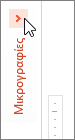
Απόκρυψη ή μείωση του μεγέθους του παραθύρου μικρογραφιών διαφανειών
Για να μεγιστοποιήσετε το χώρο επεξεργασίας στο τμήμα παραθύρου Διαφάνεια, μπορείτε να αποκρύψετε ή να περιορίσετε τις μικρογραφίες διαφανειών στα αριστερά.
-
Στην καρτέλα Προβολή, στην ομάδα Προβολές παρουσίασης, επιλέξτε Κανονική.
-
Τοποθετήστε το δείκτη του ποντικιού στη δεξιά άκρη της κατακόρυφης γραμμής κύλισης του παραθύρου μικρογραφιών. Ο δείκτης του ποντικιού μετατρέπεται σε διπλό βέλος:

-
Κάντε κλικ και σύρετε το ποντίκι προς τα αριστερά για να περιορίσετε το παράθυρο. Εάν σύρετε μέχρι το αριστερό περιθώριο του παραθύρου, το παράθυρο θα συμπτύξετε εντελώς από την προβολή.
Εμφάνιση ή αύξηση του μεγέθους μικρογραφιών διαφανειών
Όταν οι μικρογραφίες των διαφανειών στα αριστερά είναι κρυφές ή σε περιορισμένη θέση, κάντε τα εξής για να τις εμφανίσετε ή να τις διευρύνετε:
-
Στο μενού Προβολή, επιλέξτε Κανονική (⌘+1)
-
Τοποθετήστε το δείκτη του ποντικιού στη δεξιά άκρη του παραθύρου μικρογραφιών. Ο δείκτης του ποντικιού μετατρέπεται σε διπλό βέλος διαίρεσης:

-
Κάντε κλικ και σύρετε το ποντίκι προς τα δεξιά για να διευρύνετε το παράθυρο.
-
Εναλλακτικά, εάν το παράθυρο μικρογραφιών είναι εντελώς κρυφό, τοποθετήστε το δείκτη του ποντικιού στο αριστερό άκρο του παραθύρου της εφαρμογής. Ο δείκτης του ποντικιού μετατρέπεται σε βέλος διαίρεσης μονής κατεύθυνσης:

-
Κάντε κλικ και σύρετε το ποντίκι προς τα δεξιά για να ανοίξετε και να διευρύνετε το παράθυρο.
Απόκρυψη ή μείωση του μεγέθους μικρογραφιών διαφανειών
Για να μεγιστοποιήσετε το χώρο επεξεργασίας στο τμήμα παραθύρου Διαφάνεια, μπορείτε να αποκρύψετε ή να περιορίσετε τις μικρογραφίες διαφανειών στα αριστερά.
-
Στο μενού Προβολή, επιλέξτε Κανονική (⌘+1)
-
Τοποθετήστε το δείκτη του ποντικιού στη δεξιά άκρη του παραθύρου μικρογραφιών. Ο δείκτης του ποντικιού μετατρέπεται σε διπλό βέλος διαίρεσης:

-
Κάντε κλικ και σύρετε το ποντίκι προς τα αριστερά για να περιορίσετε το παράθυρο. Εάν σύρετε μέχρι το αριστερό άκρο του παραθύρου, το παράθυρο θα συμπτύξετε εντελώς από την προβολή.










